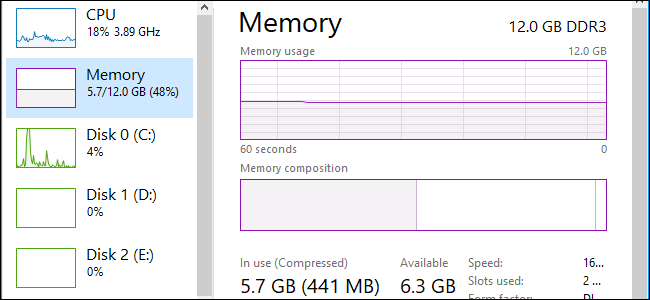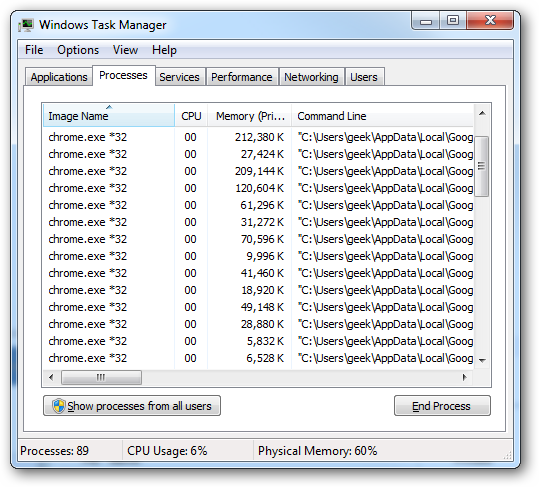あなたのメモリをアップグレードしたい場合Linux PCの場合、空きスロットの数、すでにインストールされているメモリの種類、アップグレードのために購入する必要があるものなど、コンピューターを開かなくても疑問に思うでしょう。
インストールしたものを把握するためだけにコンピューターを開く必要はないので、ケースを開かずにLinux PCがインストールしたメモリーの種類を検出する方法を次に示します。
注意: Windows PCにインストールされているメモリの種類を確認する方法に関する記事を必ずお読みください。
インストールされているメモリを表示する方法
ターミナルウィンドウを開き、次のコマンドを入力します。
sudo dmidecode --type memory

出力の最初に、PCで許容される最大メモリサイズが表示されます。これは重要です。合計4GBのRAMしか使用できないマシンに2つの4GBメモリモジュールを入れることはできません。
さらに下にスクロールすると、インストールされている各RAMの残りのメモリの詳細が表示されます。 Linuxボックスのサンプルを以下に示します。重要な部分を太字で強調しています。
ハンドル0x0120、DMIタイプ17、27バイト
記憶装置
配列ハンドル:0x011F
エラー情報ハンドル:エラーなし
全幅:64ビット
データ幅:64ビット
サイズ:512 MB
フォームファクター:DIMM
セット:なし
ロケーター:DIMM0
銀行検索:銀行0
タイプ:DDR2
タイプの詳細:同期
速度:667 MHz(1.5 ns)
メーカー:0x7F7F7F0B00000000
シリアル番号:0xC773441A
管理タグ:不明
部品番号:0x4E543531325436345548384230464E2D3343
システムにDDR2-667 RAMがインストールされていることがわかります。したがって、アップグレードする場合は、一致するRAMを見つける必要があります。
メモリタイプを見つけるためのその他のオプション
使用できるその他のオプションは次のとおりです。
- システムの仕様を調べて、コンピューターが使用するメモリの種類を把握できます。私は通常「modelnumber specs」をグーグルで検索します。たとえば、「nc8430 specs」と入力します。
- お使いのコンピューターまたはマザーボードのマニュアルを引き出し、領収書を見て、前回購入したものを把握してください。
- Neweggの部品を使用してコンピューターを構築した場合、空のスロットがあることがわかっている場合は、注文履歴を見て、まったく同じメモリモジュールを再注文できます。
- Mac OS Xを実行している場合は、「このMacについて」の下を見て、[詳細]をクリックするだけです。
代わりにWindowsを実行している場合は、Windows PCにインストールされているメモリの種類を確認する方法に関する記事を必ずお読みください。